Ondertiteling en bijschriften kunnen geweldig zijn voor mensen met gehoorproblemen, of om films in verschillende talen te bekijken. Als je kijkt op een Mac-mediaplayer, dan heb je misschien een betrouwbare manier nodig om ondertiteling toe te voegen.
Het goede nieuws is dat het gemakkelijker is dan ooit om dergelijke bronnen te gebruiken en te raadplegen. Laten we verkennen hoe je ondertiteling toevoegt aan video’s op Mac met behulp van de gedetailleerde stapsgewijze instructies die we hieronder voor verschillende soorten software hebben verstrekt. Je leert ook hoe je bijschriften toevoegt aan video’s op Mac bij het voorbereiden van je eigen content om online te delen.
Voeg ondertitels toe aan film op Mac met Elmedia Player
Elmedia maakt het eenvoudig en gemakkelijk voor Mac-gebruikers om video’s in verschillende bestandsformaten af te spelen. Dus veel macOS-gebruikers die op zoek zijn naar een videospeler met ondertitels wenden zich tot Elmedia Player voor hun videobehoeften.
Elmedia is compatibel met FLV, MP4, AVI, SWF, MOV, WMV, DAT, MP3, FLAC, MPG, M4V, MKV en DivX, naast andere bestanden, en kan werken als een srt-weergave voor ondertitels. Geniet van HD-video en geen van de problemen die zo vaak voorkomen bij andere spelers op Mac-apparaten.
Je kunt ook gebruik maken van externe of interne ondertitels, en tegelijkertijd veel van de andere functies gebruiken. Je kunt de afspeelsnelheid wijzigen, terugspoelen, weergave-instellingen wijzigen of zelfs de vertraging aanpassen voor synchronisatieproblemen, iets dat behoorlijk vaak voorkomt bij Macs die video’s afspelen.
Elmedia is een stijlvolle en gebruiksvriendelijke videospeler. Het is eenvoudig om ondertitels aan video’s toe te voegen en je kunt ze zelfs aanpassen met aangepaste lettertypen, groottes en kleuren. Jij kiest hoe je wilt kijken. Elmedia Player loopt in de pas met de moderne Mac-modellen zodat de software soepel draait.
Bovendien ondersteunt Elmedia Player ondertitels bij het streamen naar andere apparaten. De app kan streamen via AirPlay 2, DLNA en Chromecast, en werkt met Smart TV’s, Apple TV, Roku, enz.
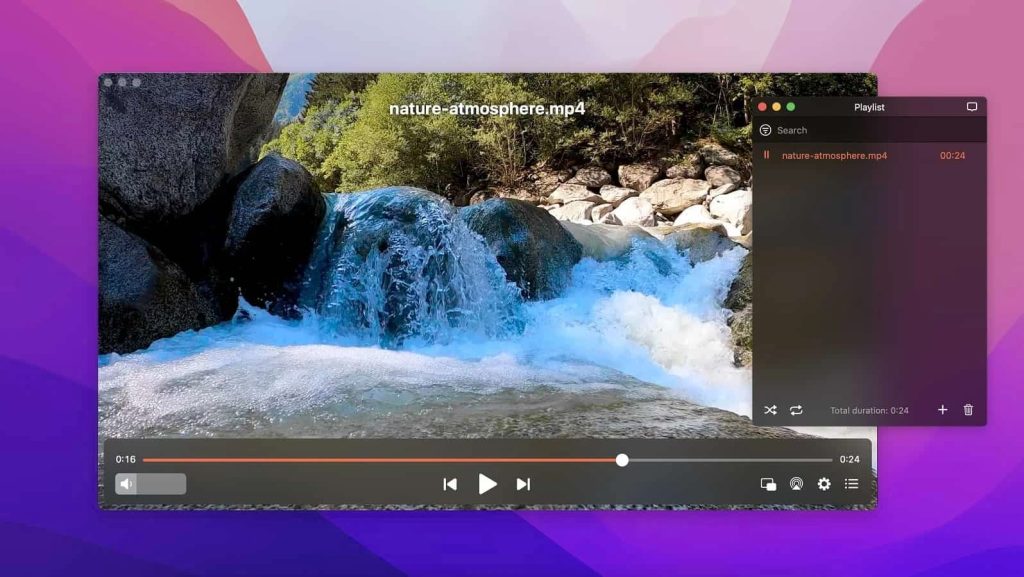
Ondersteund OS: macOS
Prijs: gratis, Pro-upgrade kost $19,99
Hoe ondertitels zoeken & toevoegen aan lokale video's en films in Elmedia Player
Dus, nu je hebt gekozen voor een betrouwbare speler, hoe kun je ervoor zorgen dat je video’s betrouwbaar worden afgespeeld met ondertitels?
1. Download Elmedia Player. Je kunt dit vinden op onze officiële website of direct in de app store.
2. Start de app vanuit het Applicaties-menu van je Mac-apparaat.

3. Om ondertitels weer te geven, doe het volgende:
- Om ondertitels te laden van een bestaand lokaal bestand: Als je een film hebt gedownload samen met een ondertitelbestand en ze zich beide in dezelfde map bevinden, zal Elmedia Player de betreffende ondertitels automatisch afspelen.
- Je kunt het automatisch laden van ondertitels inschakelen door naar Voorkeuren > Ondertitels > Autoload > vink “Automatisch ondertitels weergeven als beschikbaar” aan.
- Selecteer Voorkeurstalen, zodat Elmedia weet welke bestanden standaard geladen moeten worden wanneer er meerdere beschikbaar zijn.
4. Om ondertitels van de site OpenSubtitles.com te verkrijgen:
- Ga in Elmedia Player naar Ondertitels > Ondertitelspoor > Download van Opensubtitles.com. De app zal direct een geschikt bestand voorstellen, door een online zoekopdracht in milliseconden uit te voeren zonder dat er iets handmatig nodig is.
- Klik op de bestandsnaam om het direct te laden. Om uw Voorkeurstalen voor het downloaden van ondertitels te selecteren, ga naar Voorkeuren > Ondertitels > Online Zoeken.
5. Om je ondertitels aan te passen en te personaliseren, kun je:
- Je ondertitels synchroniseren door naar Ondertitels > Ondertitelingvertraging vergroten of Ondertitelingvertraging verkleinen te gaan.
- De ondertitelgrootte aanpassen door naar Voorkeuren > Ondertitels > Uiterlijk te gaan. Je kunt de kleur, rand en achtergrond veranderen, evenals het lettertype en de grootte.
Hoe ondertitels toevoegen aan een film op Mac in VLC Media Player
VLC Media Player is enorm populair, en deze donatiesoftware heeft miljoenen downloads gehad. Het werkt met het besturingssysteem van Mac, maar er zijn nog steeds een aantal bugs die kunnen optreden, en zoals bij alle donatiesoftware duurt het soms even voordat ze zijn opgelost. VLC Media Player is echter nog steeds een zeer goede optie vanwege het feit dat het gratis is en je ondertitelbestanden kunt laden. Er zijn ook aangepaste skins om het uiterlijk van VLC Player op je Mac te veranderen.

Als je ondertitels aan video’s toevoegt op een Mac met VLC Media Player, moet je de volgende stappen uitvoeren:
- Download het ondertitelbestand voor je film.
- Open de video met VLC door naar “Bestand” > “Open bestand” te gaan en naar het gewenste videobestand te navigeren.
- Klik op “Ondertitels” > “Ondertitelbestand toevoegen” en selecteer dan de ondertitels.
Om ondertitels permanent in te bedden, zodat VLC ze automatisch laadt telkens wanneer je de betreffende video bekijkt, doe dan het volgende:
- Ga in VLC naar “Media” > “Stream”.
- Klik op de knop “Toevoegen” om het gewenste videobestand te laden.
- Selecteer de optie “Gebruik een ondertitelbestand” onder de bestandsnaam.
- Klik op “Bladeren” en zoek het ondertitelbestand dat je wilt gebruiken.
- Klik op “Stream” > “Volgende”.
- Kies onder “Nieuwe bestemming” waar je je nieuwe video wilt opslaan en klik op “Volgende”.
- De optie “Transcodering activeren” moet ingeschakeld zijn. Onder “Profiel” kun je indien nodig het bestandsformaat voor je video wijzigen. Klik op “Volgende”.
- Wanneer je op “Start” klikt, wordt de video tegelijkertijd afgespeeld en opgeslagen op je vooraf gedefinieerde bestemmingsmap met ingebedde ondertitels.
Ondertitels of bijschriften inschakelen in QuickTime Player
Je kunt videotekst toevoegen op Mac met Apple’s QuickTime Player door de volgende stappen te volgen:
- Open QuickTime Player op je Mac.
- Open een film waarvoor je ondertiteling of bijschriften beschikbaar hebt.
- Je kunt:
- Kies “Weergeven” > “Ondertitels”, en selecteer vervolgens een taal.
- Kies “Weergeven” > Toon Gesloten Bijschriften. Opmerking: deze optie is alleen beschikbaar als de bijschriften zijn ingesloten met het CEA-608-formaat.
Conclusie
Het gebruik van ondertitels en gesloten bijschriften kan video’s veel plezieriger en toegankelijker maken voor bepaalde mensen, en er zijn honderdduizenden bestanden beschikbaar via diensten zoals OpenSubtitles.com. Maar je hebt een betrouwbare speler nodig die ondertitels in verschillende bestandstypen zonder gedoe laadt en zelfs ondertitelbestanden automatisch kan laden.
Elmedia Player is een van de meest eenvoudige en betrouwbare manieren om gesloten bijschriften en ondertitels op een Mac te genieten. In tegenstelling tot sommige andere opties die compatibel zijn met Mac, is Elmedia betrouwbaar als het gaat om het afspelen van een groot aantal bestandstypen, zelfs die niet native zijn voor het besturingssysteem. Download Elmedia Player vandaag nog en geniet van eenvoudige ondertitels, evenals HD-ondersteuning en veel controle over de manier waarop video’s worden afgespeeld.
Veelgestelde Vragen
Er zijn een paar opties voor ondertiteling, maar de ondersteuning van Elmedia voor meerdere verschillende ondertitelbestandstypen samen met de betrouwbaarheid van de mediaspeler en alle andere opties die je hebt voor weergave maken dit de beste keuze voor het laden of zelfs vinden van ondertitels om toe te voegen aan een video. Bovendien kun je videobestanden in een breed scala aan formaten laden.
Als de ondertitels zich in dezelfde map bevinden als uw film of video, zal Elmedia Player ze altijd laden zodra u het videobestand afspeelt.
Om ondertitels toe te voegen aan Mac-video in Elmedia Player, plaats je simpelweg het .srt-bestand en het videobestand in dezelfde map. De ondertitels worden automatisch geladen wanneer je de video afspeelt. Als er meerdere ondertiteltalen beschikbaar zijn in de map, kun je op de “S”-knop tikken om door de talen te bladeren. Alternatief kun je de ondertitels naar het Elmedia Player-venster slepen en neerzetten.

